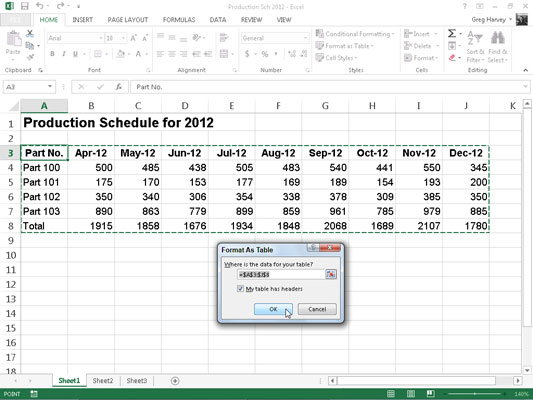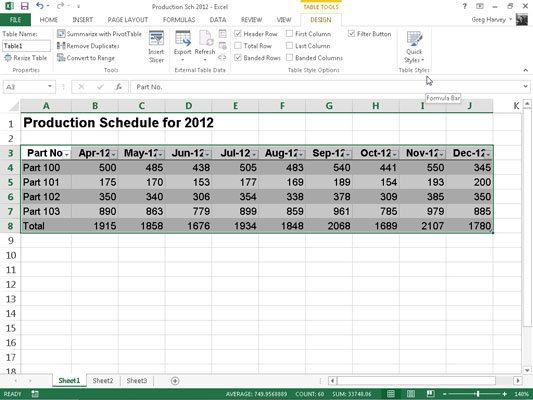Snið sem töflu eiginleiki Excel 2013 gerir þér kleift að skilgreina allt gagnasvið sem töflu og forsníða öll gögnin í einni aðgerð. Eftir að þú skilgreinir hólfasvið sem töflu geturðu breytt sniði hennar algjörlega með því einfaldlega að smella á nýja stílsmámynd í töflustílasafninu.
Excel útvíkkar líka þessa töfluskilgreiningu sjálfkrafa - og þar af leiðandi töflusnið hennar - í allar nýju línurnar sem þú setur inn í töfluna og bætir við neðst sem og allar nýjar dálka sem þú setur inn í töfluna eða bætir við annað hvort vinstri eða hægri enda töflunnar .
Forsníða sem töflu eiginleiki er svo sjálfvirkur að til að nota hann þarftu aðeins að staðsetja frumubendilinn einhvers staðar innan gagnatöflunnar áður en þú smellir á Forsníða sem töflu skipunarhnappinn á heimaflipa borðsins.
Með því að smella á Forsníða sem borð skipunarhnappinn opnast frekar umfangsmikið töflustílasafn með sniðsmámyndum skipt í þrjá hluta - ljós, miðlungs og dökk - sem hver um sig lýsir styrkleika litanna sem notuð eru af hinum ýmsu sniðum.

Um leið og þú smellir á eina af smámyndum töflusniðs í þessu töflustílasafni, gerir Excel sína bestu getgátu um hólfasvið gagnatöflunnar sem á að nota á (gefin til kynna með tjaldinu um jaðar hennar), og Format As Tafla svargluggi svipaður þeim sem sýndur er birtist.
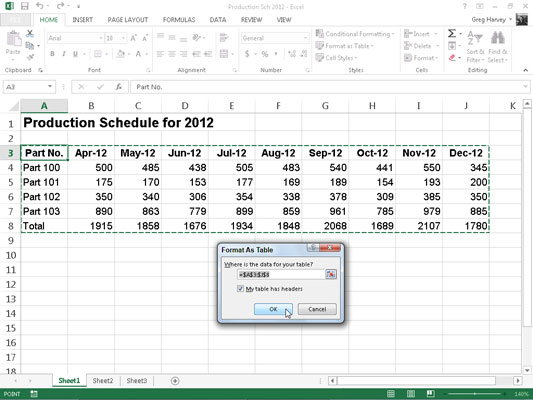
Þessi valmynd inniheldur hvar eru gögnin fyrir töfluna þína? textareit sem sýnir vistfang reitsviðsins sem valið er af tjaldinu og gátreitinn My Table has Headers (valinn sjálfgefið).
Ef Excel getur ekki giskað rétt á svið gagnatöflunnar sem þú vilt forsníða skaltu draga í gegnum hólfasviðið til að stilla tjaldið og sviðsfangið í Hvar eru gögnin fyrir töfluna þína? textareit.
Ef gagnataflan þín notar ekki dálkahausa skaltu smella á Taflan mín hefur hausa gátreitinn til að afvelja hann áður en þú smellir á OK hnappinn — Excel mun síðan bæta við eigin dálkahausum (dálkur1, dálkur2, dálkur3, og svo framvegis) sem efstu röð nýju töflunnar.
Hafðu í huga að töflusniðin í Table Style galleríinu eru ekki tiltæk ef þú velur margar óaðliggjandi frumur áður en þú smellir á Forsníða sem töflu skipunarhnappinn á Home flipanum. Þú getur aðeins umbreytt einu sviði frumugagna í töflu í einu.
Eftir að þú smellir á OK hnappinn í Format As Table valmyndinni, beitir Excel sniði smámyndarinnar sem þú smelltir á í myndasafninu á gagnatöfluna og skipanahnapparnir á hönnunarflipanum í samhengisflipanum Table Tools birtast á borði.
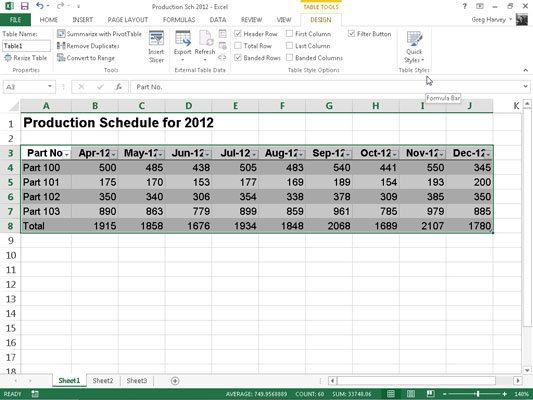
Eins og þú sérð, þegar Excel skilgreinir svið sem töflu, bætir það sjálfkrafa sjálfvirkri síun fellilistahnappum við hverja dálkafyrirsagnir (litlu hnapparnir með þríhyrningi sem vísar niður í neðra hægra horni reitanna með dálkamerkingum) .
Til að fela þessa AutoFilter hnappa, smelltu á Filter hnappinn á Data flipanum eða ýttu á Alt+AT. (Þú getur alltaf sýnt þær aftur með því að smella á síunarhnappinn á Data flipanum eða með því að ýta á Alt+AT í annað sinn.)
Hönnun samhengisflipi gerir þér kleift að nota Live Preview eiginleikann til að sjá hvernig töflugögnin þín myndu birtast í öðrum töflustílum.
Einfaldlega veldu Quick Styles hnappinn og auðkenndu síðan einhverja af smámyndum sniðsins í Table Style hópnum með músinni eða snertibendlinum til að sjá gögnin í töflunni þinni birtast á því töflusniði, notaðu lóðréttu skrunstikuna til að fletta stílunum í myrkri hluta til sýnis í myndasafni.
Auk þess að gera þér kleift að velja nýtt snið úr töflugalleríinu í Table Styles hópnum, inniheldur Hönnun flipinn Table Style Options hóp sem þú getur notað til að sérsníða útlit valins sniðs frekar. Hópurinn Töflustílsvalkostir inniheldur eftirfarandi gátreiti:
-
Höfuðlína: Bættu síunarhnöppum við hverja dálkafyrirsögn í fyrstu röð töflunnar.
-
Heildarröð: Bættu heildarlínu við neðst í töflunni sem sýnir summan af síðasta dálki töflunnar (að því gefnu að hann innihaldi gildi).
Til að nota annað tölfræðilegt fall en Summa á gildin í tilteknum dálki í nýju Samtals línunni, smelltu á reitinn í Samtals línu þess dálks. Með því að gera þetta birtist fellilisti - Engin, Meðaltal, Talning, Telja tölur, Hámark, Min, Summa, StdDev (staðalfrávik) eða Var (Frávik) - þar sem þú smellir á nýju aðgerðina til að nota.
-
Böndaðar raðir: Settu skyggingu á aðra hverja röð í töflunni.
-
Fyrsti dálkur: Birtu línufyrirsagnir í fyrstu röð töflunnar feitletruð.
-
Síðasti dálkur: Birtu línufyrirsagnir í síðustu röð töflunnar feitletruð.
-
Röndóttir dálkar: Notaðu skyggingu á annan hvern dálk í töflunni.
Hafðu í huga að alltaf þegar þú úthlutar sniði í töflustílasafninu við eina af gagnatöflunum í vinnubókinni þinni, úthlutar Excel þeirri töflu sjálfkrafa almennu sviðsheiti (Tafla1, Tafla2, og svo framvegis). Þú getur notað Töfluheiti textareitinn í Eiginleikum hópnum á Hönnun flipanum til að endurnefna gagnatöfluna með því að gefa henni meira lýsandi sviðsheiti.
Þegar þú hefur lokið við að velja og/eða sérsníða snið gagnatöflunnar skaltu smella á reit fyrir utan töfluna til að fjarlægja Hönnun samhengisflipann af borðinu. Ef þú ákveður seinna að þú viljir gera frekari tilraunir með snið töflunnar skaltu smella á einhvern af hólfum töflunnar til að endurbirta Hönnun samhengisflipann aftast á borði.